1、下载AutoCAD2015安装版文件,点击解压到指定位置。
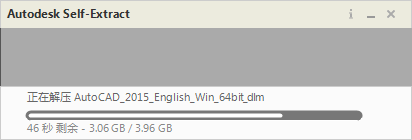
解压完毕后在解压的文件夹中找到“setup.exe”,双击开始安装Autocad2015。
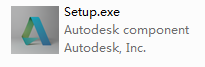
2、启动安装程序以后,会进行安装初始化,过几分钟就会弹出如下图所示的安装画面,我们就可以开始安装AutoCAD2015
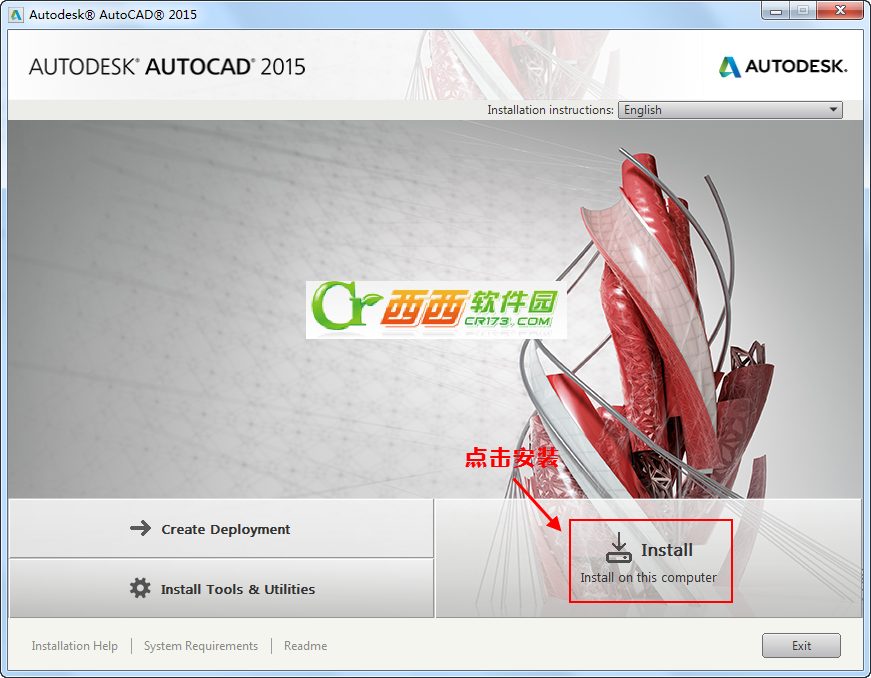
3、接受许可协议
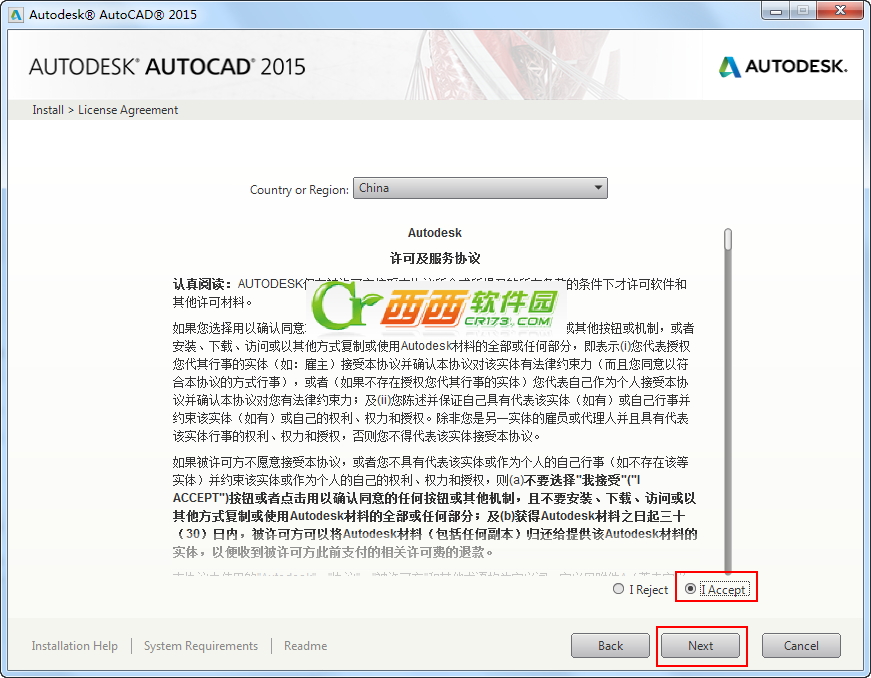
4、选择许可证类型并输入产品信息,输入上面给大家提供的序列号及产品密匙
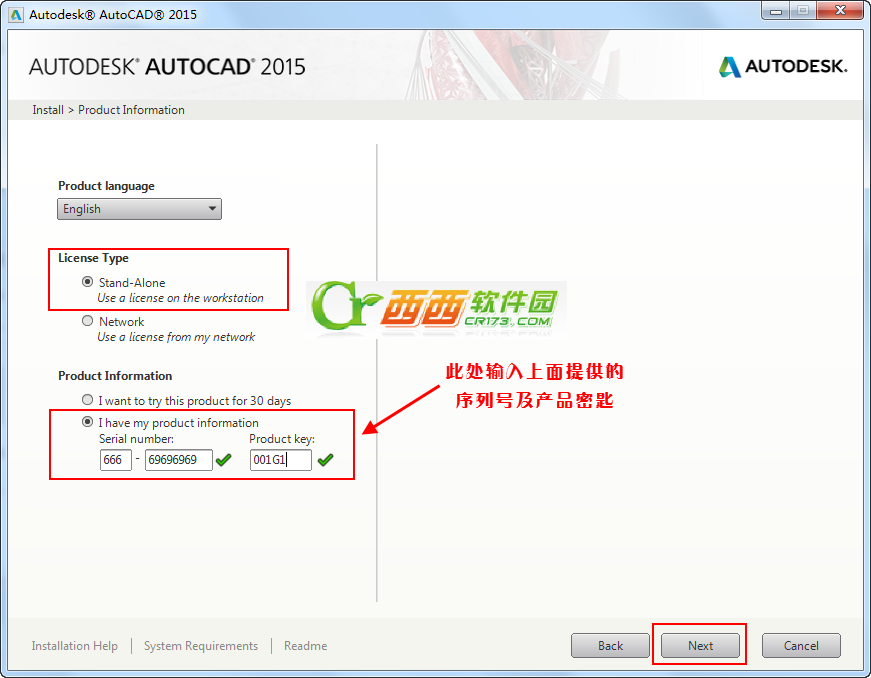
5、自定义安装路径并选择配置文件
注意:安装配置文件保持默认即可不要更改,安装路径则可自行选择
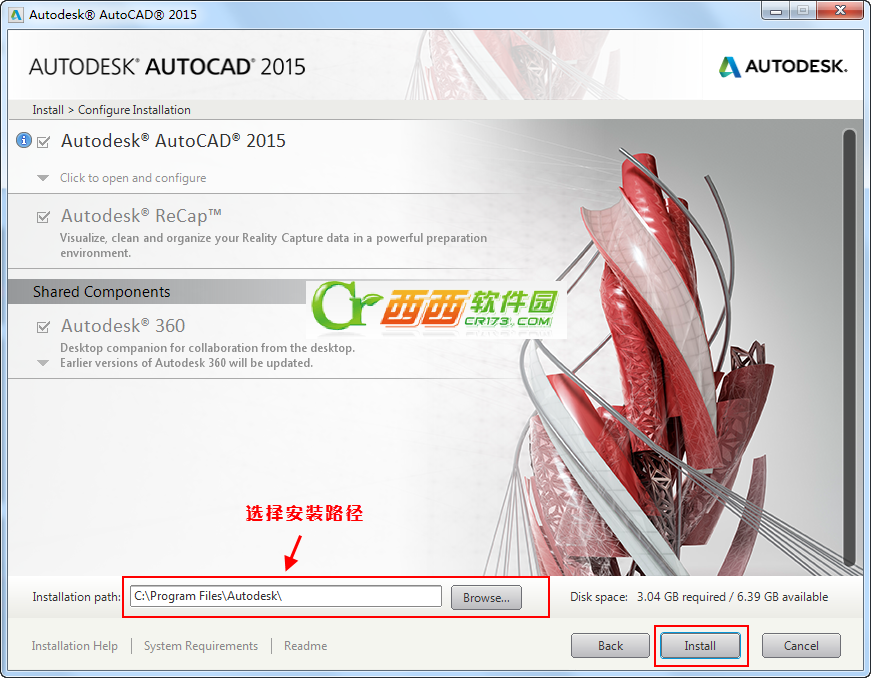
6、开始安装AutoCAD2015,注意这一步的安装时间较长。
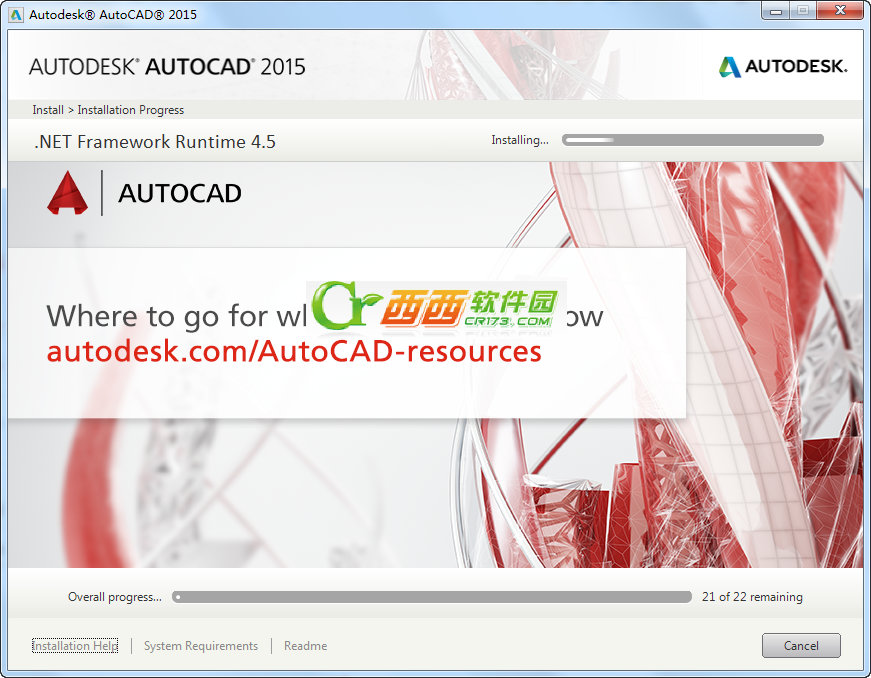
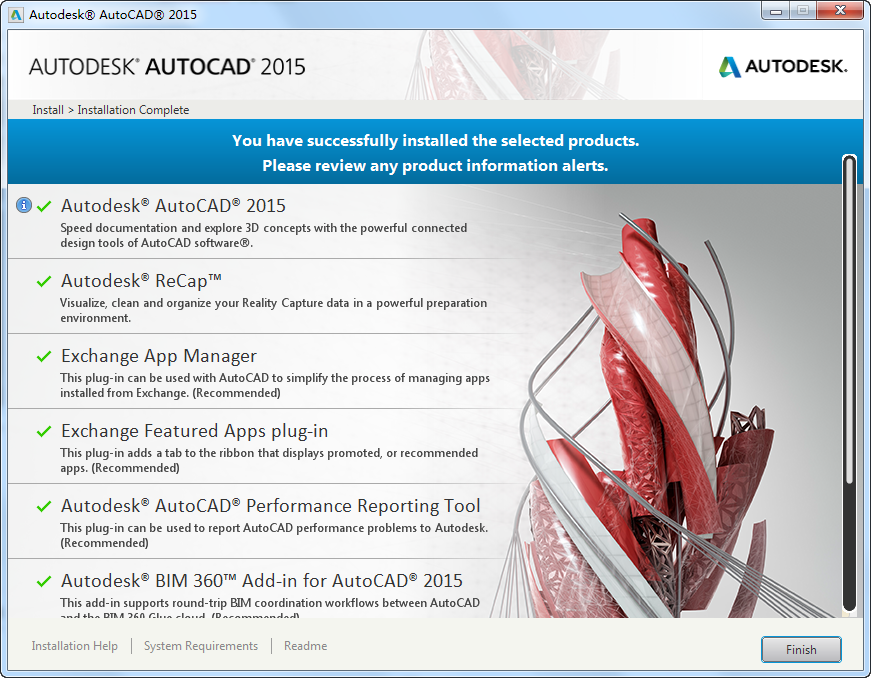
安装完成之后先不要打开程序,下载上面提供的cad2015注册机,将解压缩后得到的的AdLM文件夹中的R7和R9拖入C:Program FilesCommon FilesAutodesk SharedAdLM覆盖源文件。

7、点击完成后桌面上会有三个图标,点击“AutoCAD 2015 - English”打开程序。
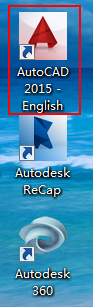
8、初始化后会出现,Autodesk许可对话框
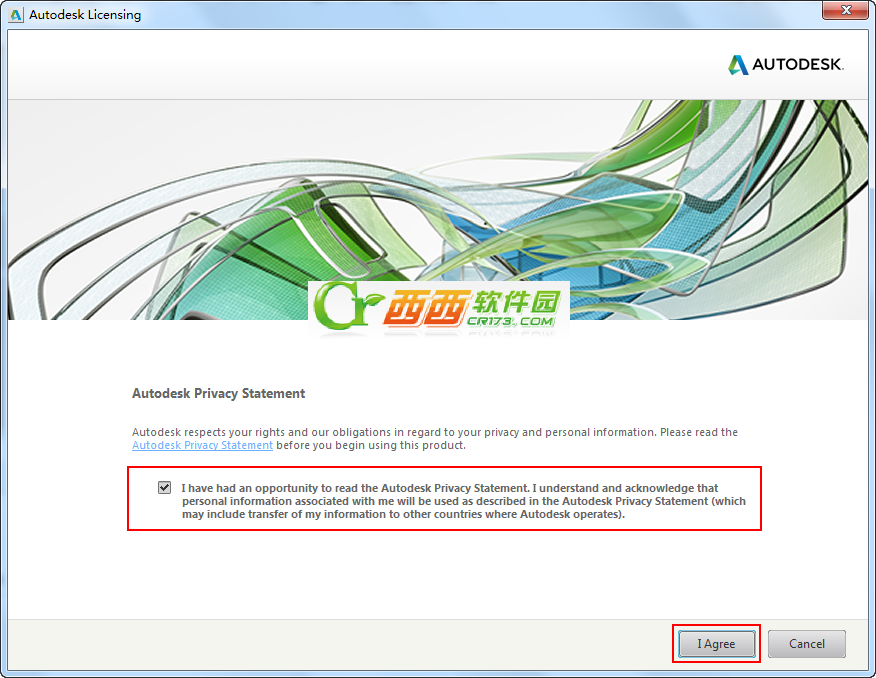
这时我们看到了“Autodesk 许可”对话框,选择激活选项,如图所示:
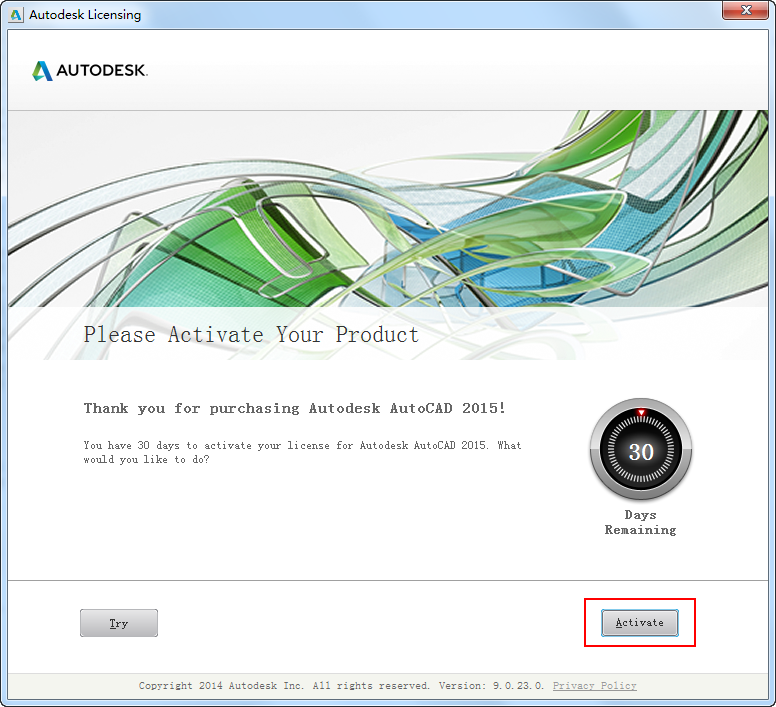
注意:若点击激活后出现序列号无效,则关闭等一会再点击激活即可。
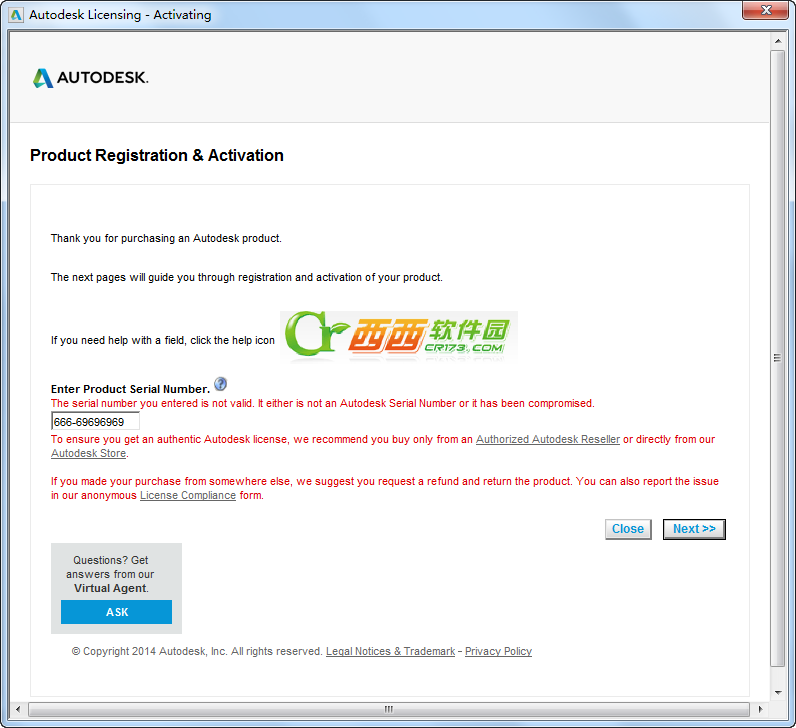
下图的申请号,可以用CTRL+C来复制。
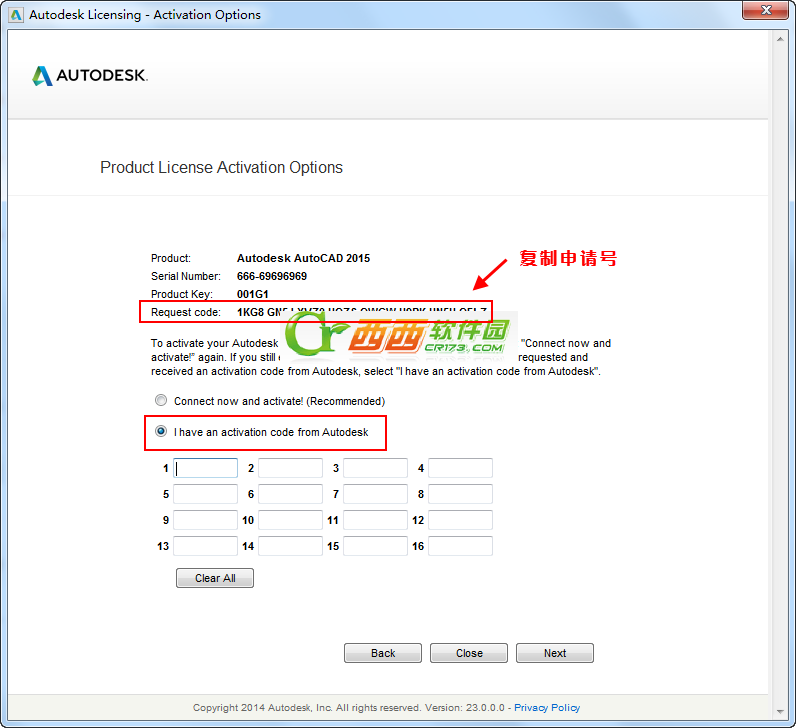
9、现在我们要用到上面下载的AutoCAD2015注册机,通过注册机将申请号转换成激活码。
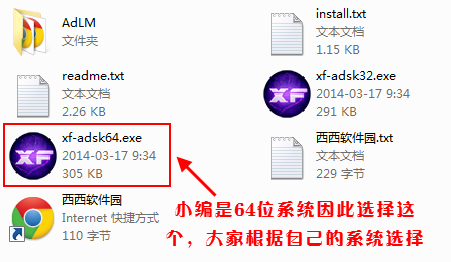
下图中,使用Ctrl+V 粘贴申请号;粘贴完成以后,先选择“Patch”选项,然后再选择“Generate”生成激活码
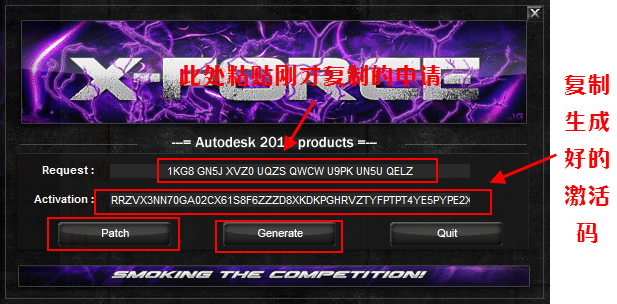
10、激活AutoCAD2015,粘贴激活码的时候,只需要选中第一个输入框,然后粘贴即可。所有的激活码会自动填充。
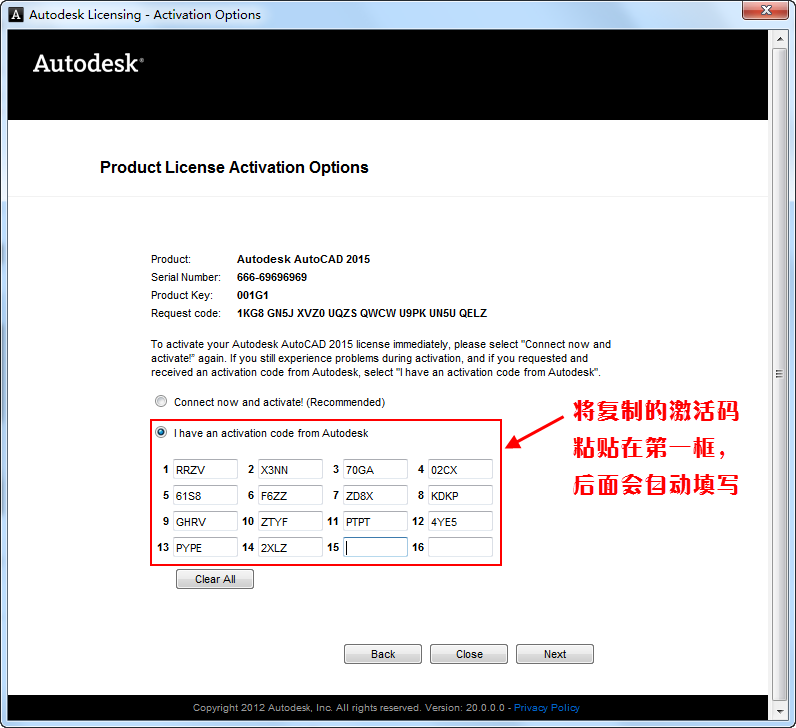
激活AutoCAD2015完成
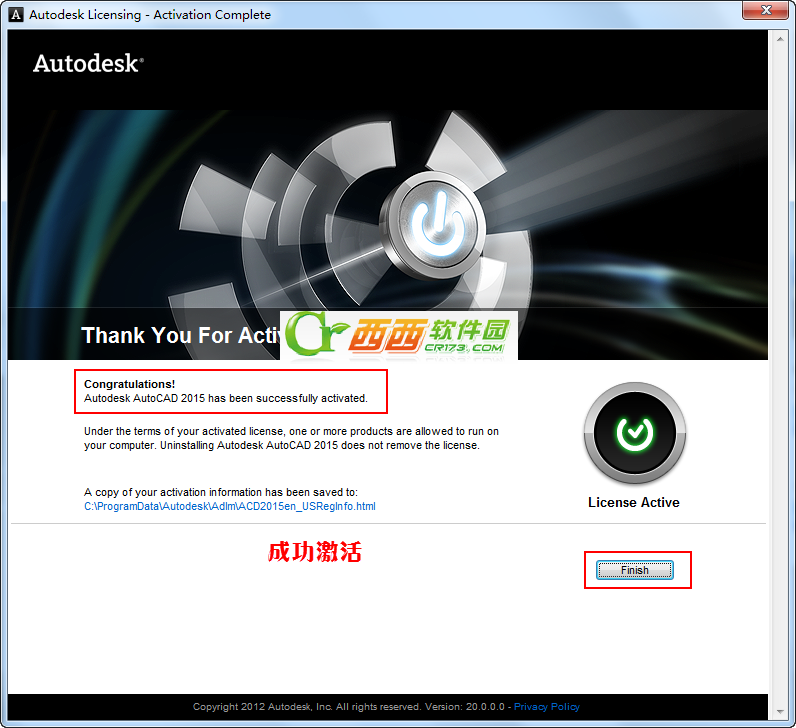
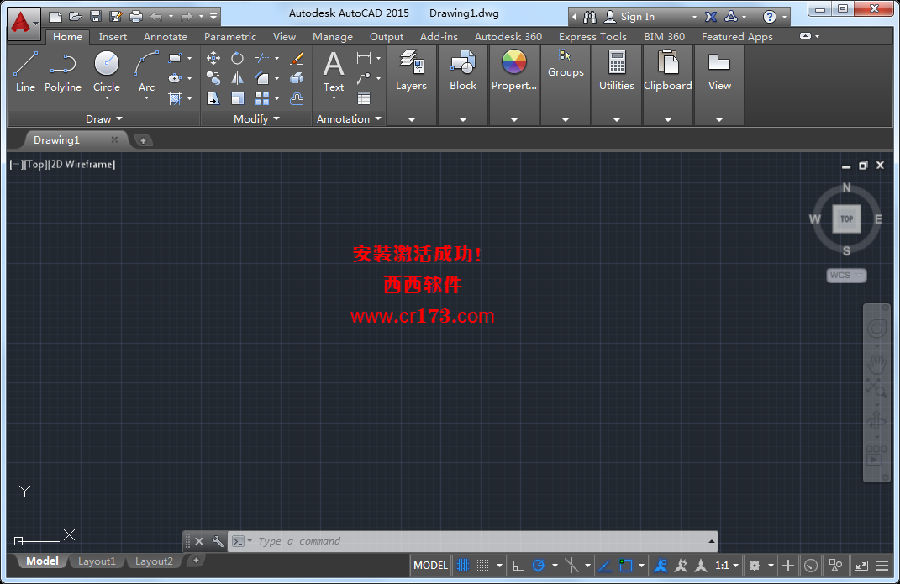
【AutoCAD2015中文版如何安装】相关文章:
★ introduction to CAD(CAD/CAM概论)
★ AutoCAD2015中文版如何安装 AutoCAD2015安装图文教程
